ノーコードでクラウド上のデータとの連携を実現。
詳細はこちら →Intacct ODBC Driver の30日間無償トライアルをダウンロード
30日間の無償トライアルへ製品の詳細
Intacct ODBC Driver を使って、ODBC 接続をサポートするあらゆるアプリケーション・ツールからIntacct データに連携。
Intacct データに標準ODBC Driver インターフェースを使ってRDB と同感覚でアクセス - Contacts、Invoices、Transactions、Vendors などに標準ODBC インターフェースで双方向連携。

CData

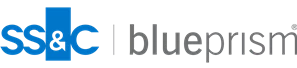
こんにちは!リードエンジニアの杉本です。
Blue Prism は2001年にイギリスで創業したBlue Prism 社が提供するエンタープライズ企業向けのロボティック・プロセス・オートメーション(RPA)ツールです。
大きな特徴は「プロセス」と「オブジェクト」という概念で自動化処理を構成していくところが挙げられるでしょう。あらかじめ各種アプリケーションを操作する手続き、振る舞いをオブジェクトとして定義することで、再利用性を高め、全体の開発生産性を向上させています。
このオブジェクトはVBO という名前で各種テンプレート、プリセットが公開されており、初心者でもさまざまなアプリケーションやローカルファイル、サービスなどに接続することが可能になっています。
そんなVBO の中にはODBC 経由でデータベースに接続できるものも提供されており、CData ODBC ドライバと組み合わせることで、CData が対応しているさまざまなデータソースと手軽に連携ができるようになります。
今回の記事ではこのODBC 用のVBO とCData ODBC ドライバを使って、Blue Prism からSage Intacct に接続する方法を紹介します。
CData ODBC ドライバは、以下のような特徴を持った製品です。
CData ODBC ドライバでは、1.データソースとしてSage Intacct の接続を設定、2.Blue Prism 側でODBC Driver との接続を設定、という2つのステップだけでデータソースに接続できます。以下に具体的な設定手順を説明します。
まずは、本記事右側のサイドバーからSageIntacct ODBC Driver の無償トライアルをダウンロード・インストールしてください。30日間無償で、製品版の全機能が使用できます。
ログインメソッドで接続するには、User、Password、CompanyId、SenderId、およびSenderPassword 接続プロパティが必要です。
User、Password、CompanyId は、接続するアカウントのクレデンシャルです。
SenderId およびSenderPassword は、Sage Intacct によって割り当てられたWeb Services クレデンシャルです。
続いて、ODBC 用のVBO をBlue Prism に追加しましょう。
それでは早速自動化のプロセスを作成していきましょう。
ODBC の接続処理は以下の3つのプロセスで実施します。実際にデータの操作を実行するのは真ん中の部分ですが、前後の処理が必要になるという点に注意してフローを組みましょう。
まずは「コネクションを確立するためのOpen 処理」を追加します。
続いてSage Intacct からデータを取得する処理を追加していきましょう。
最後にODBC の処理を終了して、接続を開放するためにクローズ処理を追加します。
これだけではデータを取得して何も行わないので、Excel ファイルに書き込みを行ってみましょう。「Excel VBO」を使って、後続のフローを作成します。
プロセスが完了したら「実行」ボタンをクリックして、実際に動かしてみましょう。
このようにCData ODBC Driver for SageIntacct とBlue Prism を組み合わせることで、簡単にSage Intacct データを活用したフローを作成することができました。ぜひ、30日の無償評価版 をお試しください。
